Navega seguro con Steganos Online Shield VPN
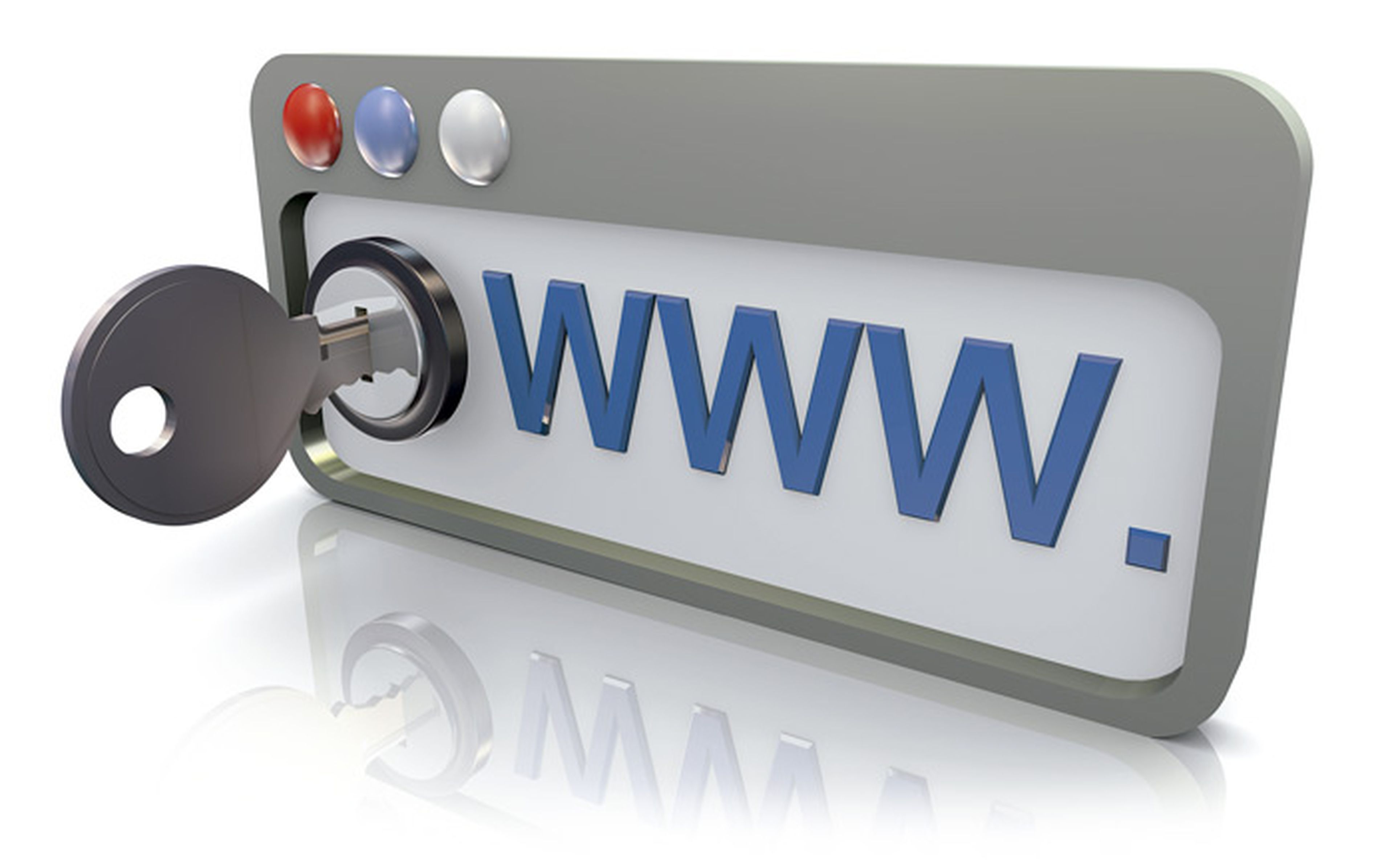
Instala y configura Online Shield VPN
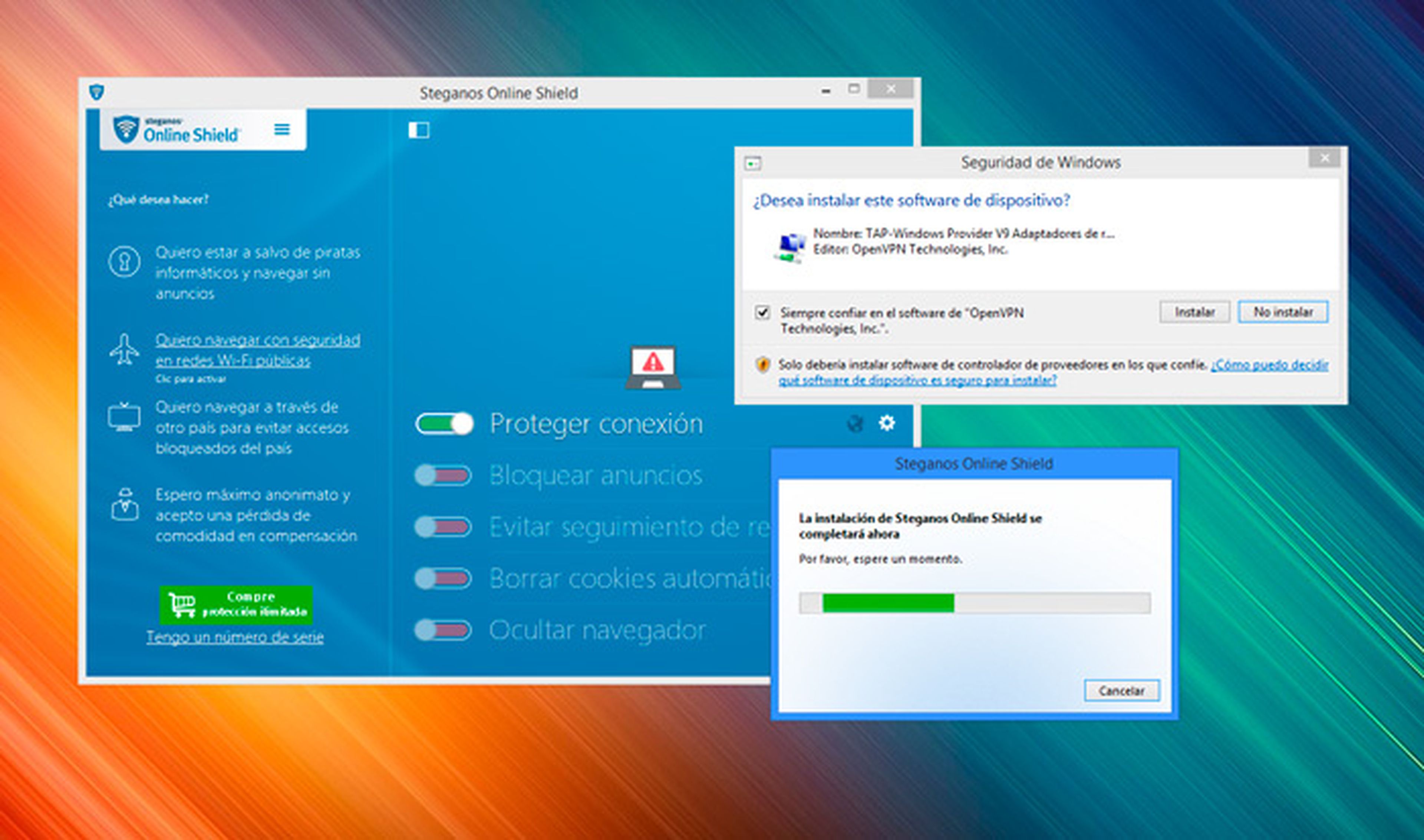
Ante la creciente demanda de los usuarios de mantener una conexión constante a Internet, han proliferado los puntos de acceso Wi-Fi abiertos y gratuitos o de fácil acceso.
La utilidad de estos puntos de acceso en edificios públicos es innegable, pero no lo es su seguridad que, en ocasiones, deja expuestos a los usuarios y lo que es peor, se convierten en caldo de cultivo para amenazas de malware y hábitat natural para ciberdelincuentes a la caza de los datos de los incautos usuarios que se conecten a esas redes Wi-Fi abiertas.
Con Steganos Online Shield VPN podrás conectarte a cualquier tipo de red con la seguridad de que tus datos de navegación estarán a salvo de miradas indiscretas, gracias a los sistemas de cifrado de envío de datos y los métodos de ocultación de la IP de tu dispositivo.
Pero no te preocupes por todos estos datos técnicos ya que Online Shield VPN simplifica todo el proceso y a ti te bastarán solo un par de pulsaciones sobre la pantalla de tu dispositivo para comenzar a navegar con total seguridad y mantener tu privacidad.
Online Shield VPN, como habrás podido adivinar por su nombre, utiliza la tecnología VPN para proteger tu conexión.
Para establecer la conexión con la red VPN necesitarás instalar un programa cliente que se ocupará de la gestión y protección de la conexión mientras esté en uso.
Descarga el cliente VPN de Online Shield VPN desde su página oficial.
A continuación, instálalo en tu ordenador y, después, pulsa sobre Siguiente para ir avanzando en el breve tutorial que te muestra las funciones básicas de Online Shield VPN.
Tras esta breve introducción, llegarás al panel de control de Online Shield VPN.
En el panel de la derecha encontrarás una serie de acciones que tal vez coincidan con lo que quieres conseguir. Sitúa el puntero del ratón sobre la que más se aproxime a lo que quieres hacer y observa cómo, en el cuadro central, se destacan los interruptores que debes activar para conseguir lo que indica el enunciado.
Por ejemplo, haz clic sobre la opción Quiero navegar con seguridad en redes Wi-Fi públicas. Observa que se destaca el interruptor Proteger conexión y se inicia la instalación de una componente de seguridad en el sistema que necesitará de tu aprobación. Pulsa sobre Instalar para permitir la instalación del componente de Online Shield VPN.
Cuando termine, se activará la conexión VPN y el icono del centro de la pantalla cambiará para indicarte que la conexión segura está activa.
Ajusta los niveles de seguridad
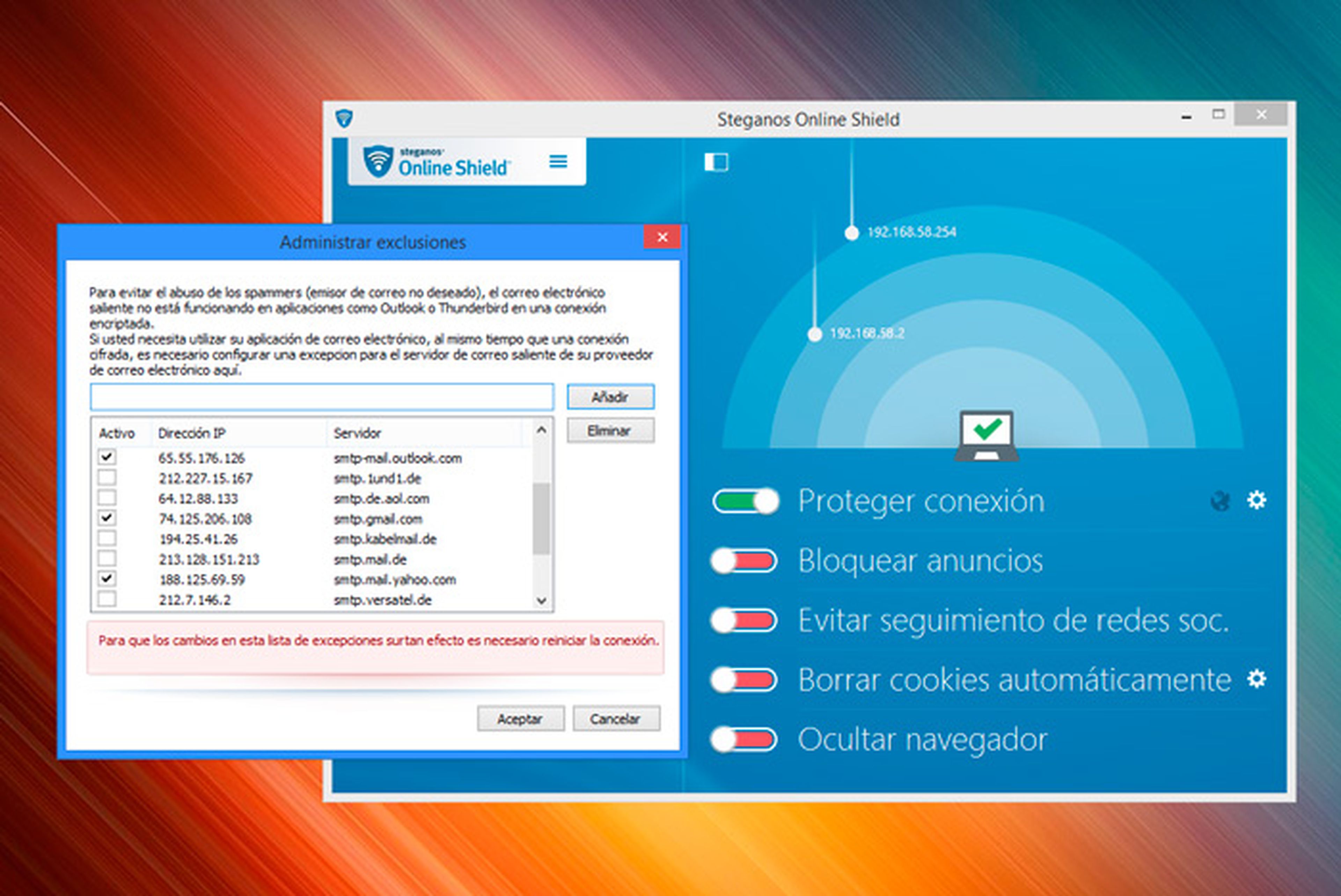
Tras seguir los pasos del apartado anterior, ya tienes activada la red VPN.
Desde este momento, tus comunicaciones ya son seguras. Sin embargo, Online Shield VPN permite ajustar la seguridad a un nivel superior.
Por ejemplo, puedes evitar los molestos anuncios, evitar el seguimiento que Facebook o Twitter hace de tu navegación fuera de sus respectivas páginas o anonimizar tu navegador para hacerlo irrastreable para las páginas web.
Activa los interruptores que creas convenientes para elevar el nivel de seguridad y privacidad. Con ese aumento en la seguridad algunos programas, como los clientes de correo Outlook o Thunderbird, pueden tener problemas para enviar y recibir los correos. Por ese motivo debes crear una excepción de seguridad para ellos.
Haz clic en el icono de la rueda dentada a la derecha del interruptor Proteger conexión. En el cuadro que aparece, marca los servidores de correo saliente que utilizas habitualmente.
De esa forma, Online Shield VPN permitirá la comunicación con esos servidores y podrás enviar y recibir correo normalmente. Cuando termines, pulsa en Aceptar y reinicia el programa para aplicar los cambios.
Navega seguro desde tu smartphone o tablet
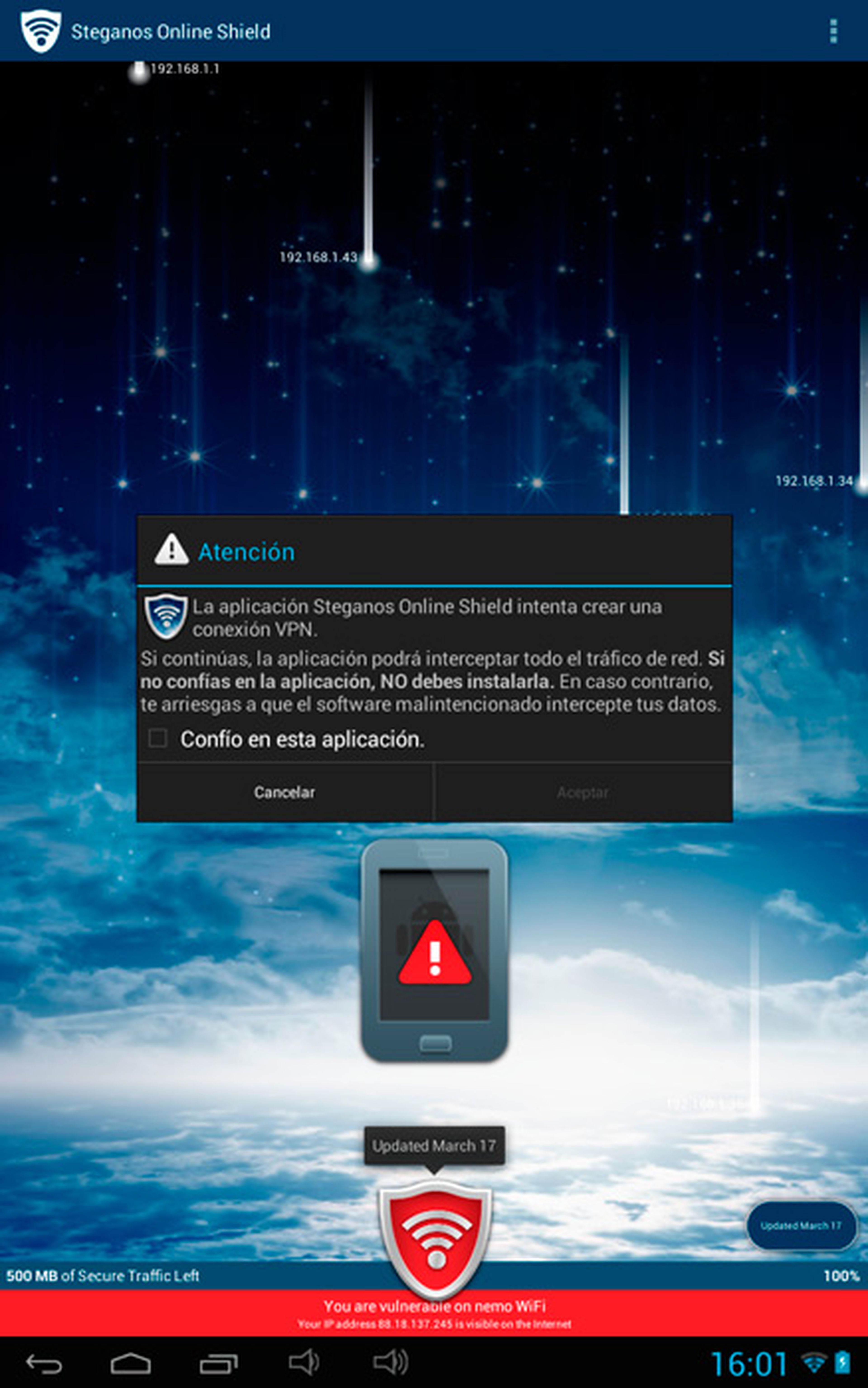
Aunque a veces pueda parecer que, por el simple hecho de no tener que abrir un navegador para acceder a redes sociales o servicios de correo, la navegación desde smartphones o tablets es más segura.
El riesgo para la privacidad de tus datos es exactamente el mismo que cuando utilizas un ordenador. Por eso Online Shield VPN también permite proteger las conexiones desde tus dispositivos Android.
Al igual que sucedía en la versión para Windows, Online Shield VPN para Android también necesita un cliente VPN que gestione y establezca una conexión segura.
Busca la app Steganos Online Shield VPN en Google Play e instálala en tu Android. A continuación, toca sobre el icono del smartphone o desliza el escudo de Online Shield VPN hacia la parte superior de la pantalla.
Acto seguido, te indica que va a crearse una nueva conexión VPN y se interceptarán tus datos. Dado que eso es exactamente lo que pretendes, marca la casilla Confío en esta aplicación, pulsa en Aceptar y se activará la conexión VPN cifrada.
Ahora el escudo de Online Shield VPN y la barra inferior han cambiado a verde para indicar que la conexión VPN está activada. Como nota curiosa, cuando estés conectado a una red local, los nombres o IPs del resto de dispositivos conectados a la misma red aparecerán en forma de estela animada que recorrerá toda la pantalla.
Cambia la nacionalidad de tu conexión
[paragraph_media:854545;aa80c00a-a500-4e4a-9e54-46ae5bca5814]
Las conexiones VPN te permiten conectarte a Internet usando servidores ubicados en otros países para así simular que navegas desde esos países.
De ese modo podrás burlar las restricciones geográficas que imponen, por ejemplo, algunos servicios de streaming de vídeo.
En origen, Online Shield VPN se conecta automáticamente al servidor VPN que ofrece mayor velocidad de transferencia, pero puedes elegir el del país que prefieras.
Para ello, toca sobre el botón Opciones y elige Location of Shield server. A continuación, te mostrará una lista de los países a los que puedes conectarte.
Toca sobre uno de ellos para simular que te conectas desde ese país y pulsa en Aceptar. Online Shield VPN se desconectará de tu actual servidor y se conectará al que hayas elegido.
Después, vuelve a cargar la página web que antes te restringía el contenido y comprueba como ahora si permite acceder a él.
Descubre más sobre Rubén Andrés, autor/a de este artículo.
Conoce cómo trabajamos en Computerhoy.
